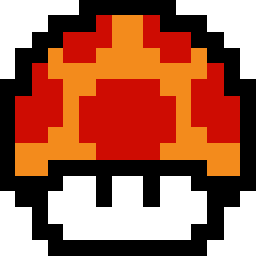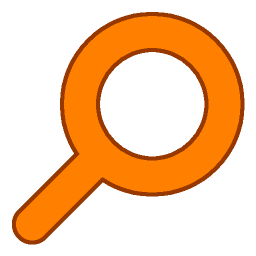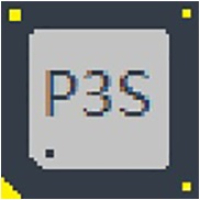- VMware(虚拟机)建立ios虚拟机的详细步骤 06-18 11:58
- VMware怎样连接远程服务器 06-18 11:52
- Motrix怎么设置默认下载路径 12-08 18:03
- WinRAR怎么设置重复使用已有的窗口 12-08 18:00
- scratch怎么导入音频 12-08 17:56
- WinRAR怎么设置单击打开文件 12-08 17:46
- 微软电脑管家怎么开启智能加速 12-08 17:37
- WinRAR压缩软件如何取消合并卷内容 12-08 17:16
VMware(虚拟机)如何彻底卸载呢?不少用户下载VMware软件之后,想要彻底卸载,不知道如何操作。想了解的小伙伴,下面带来详细的介绍,希望可以帮助到大家!
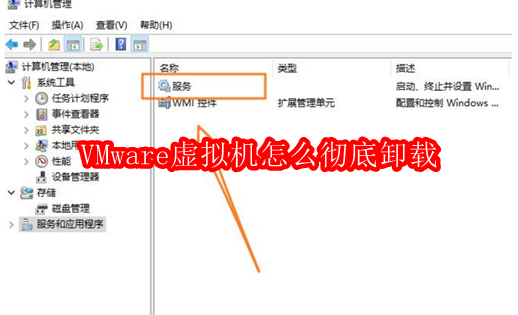
在电脑桌面鼠标右击开始,点击设备管理器,
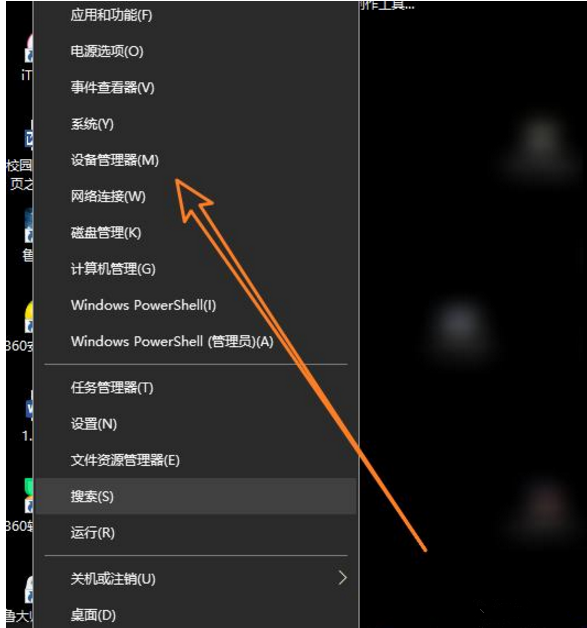
打开网络适配器,在这里将所有的虚拟机网络适配器卸载。
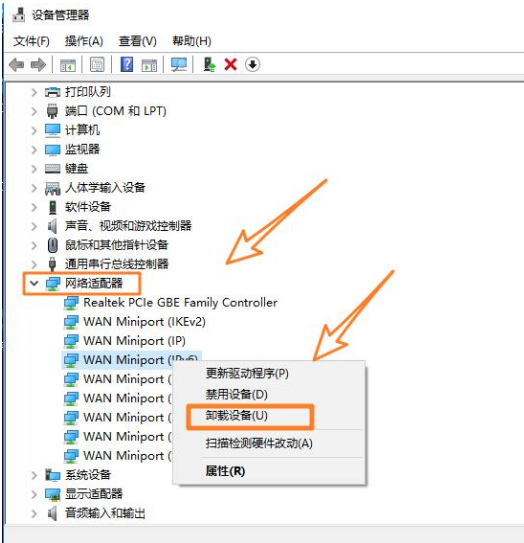
退出上一步骤,我们鼠标右击开始,点击打开“计算机管理”,
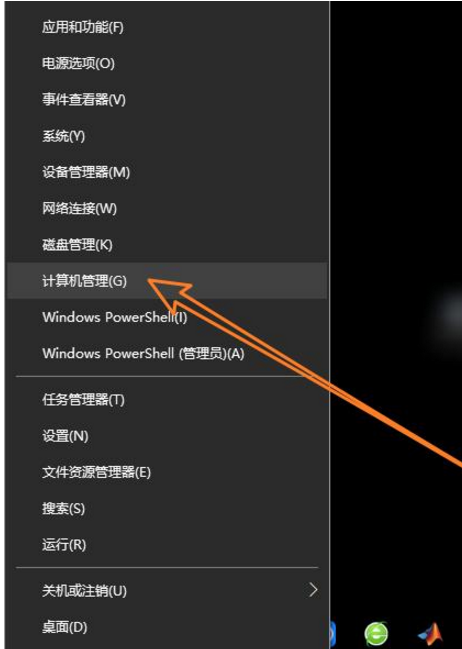
在计算机管理本地当中,点击服务和应用程序,
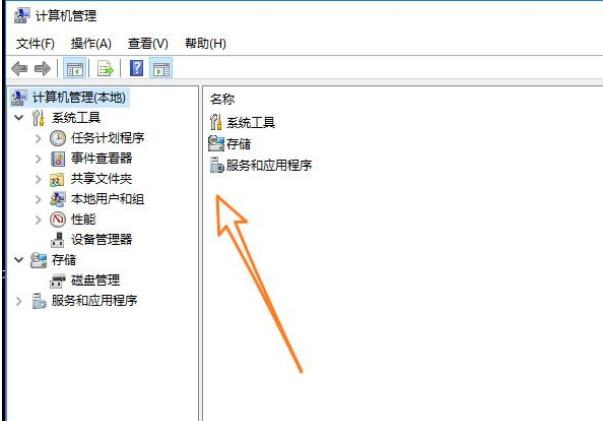
然后点击服务,
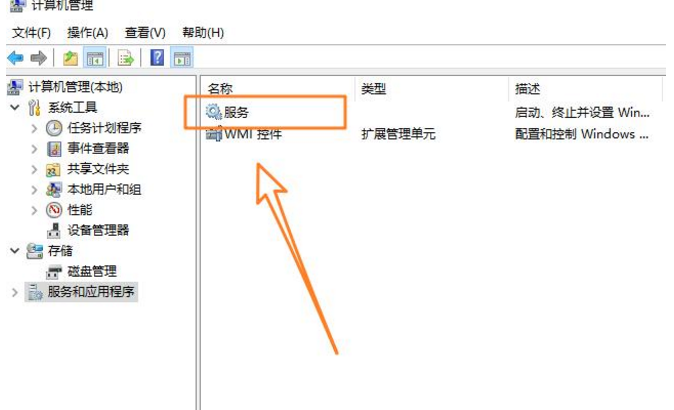
在这里会有电脑的很多服务,服务的启动类型可能是手动自动或者是禁用状态,这里滚动鼠标,找到所有和虚拟机相关的服务。(VMware开头的)
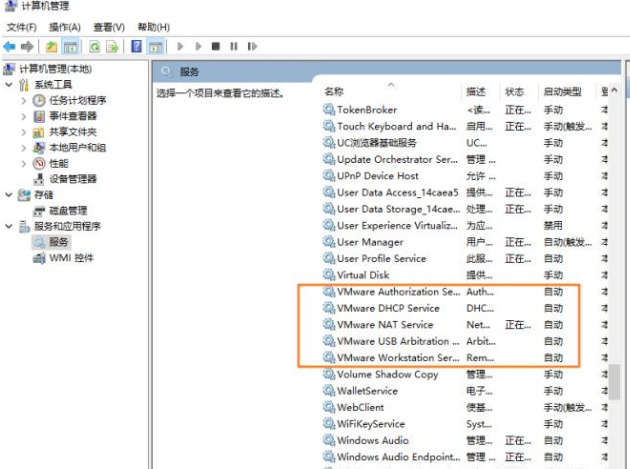
选中后,直接双击就会得进入到这个服务的属性当中,我们将其状态选择为禁用,然后点击确定即可。
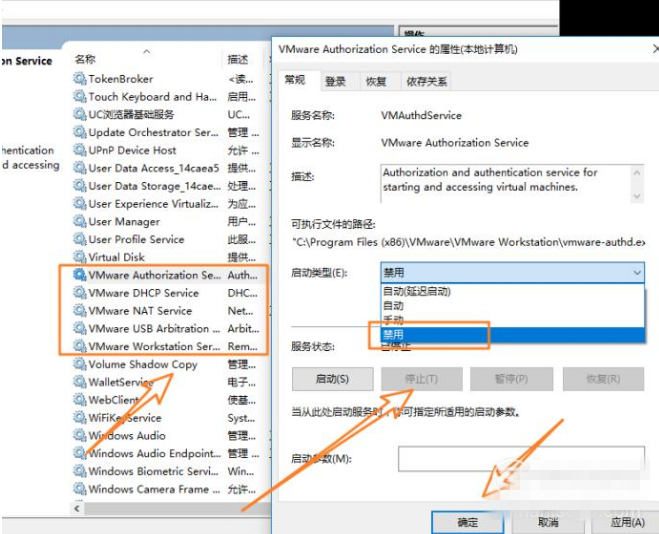
还有一种方法,就是将VMware(虚拟机)安装的文件夹所在地址里的所有文件强制删除,鼠标右击虚拟机图标,选择属性,打开文件夹所在地址。
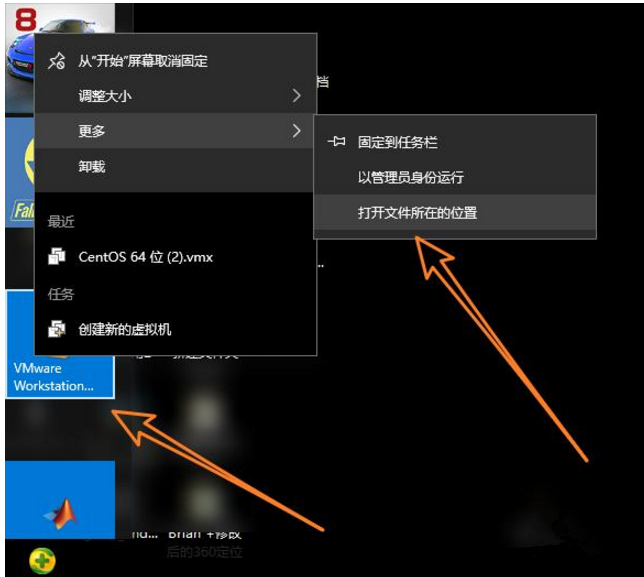
在这就会发现他的文件,使用强制性删除键shift+del,
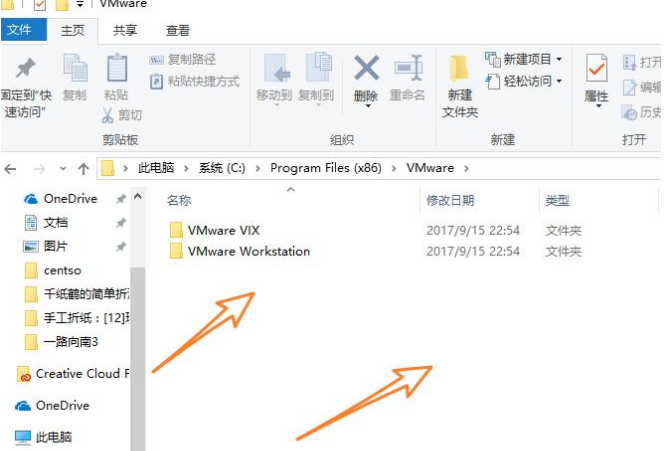
还有就是我们虚拟机之前安装的操作系统,可能还会残余在磁盘中,需要手动删除。
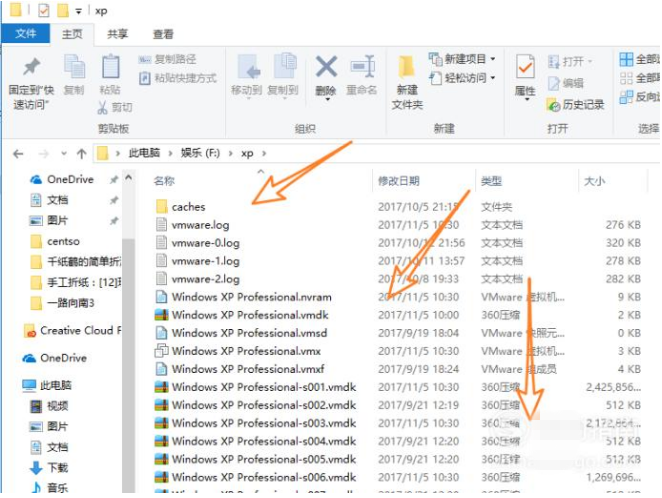
5.09MB / 2025-12-08
3.05MB / 2025-12-08
46.04MB / 2025-12-08
10.70MB / 2025-12-08
5.03MB / 2025-12-08
5.08MB / 2025-12-08
5.09MB
2025-12-08
3.05MB
2025-12-08
46.04MB
2025-12-08
10.70MB
2025-12-08
73.24MB
2025-12-08
188.40MB
2025-12-08
84.55MB / 2025-09-30
248.80MB / 2025-07-09
2.79MB / 2025-10-16
63.90MB / 2025-11-06
1.90MB / 2025-09-07
210.99MB / 2025-06-09
374.16MB / 2025-10-26
京ICP备14006952号-1 京B2-20201630 京网文(2019)3652-335号 沪公网安备 31011202006753号违法和不良信息举报/未成年人举报:legal@3dmgame.com
CopyRight©2003-2018 违法和不良信息举报(021-54473036) All Right Reserved